Fenster- & Türsensor gehören vermutlich zu den beliebtesten Sensoren im Smarthome Bereich. Der Sensor von Aqara war sogar einer meiner ersten smarten Sensoren, den ich mir damals gekauft habe. Die Sensoren von Aqara funken jedoch über Zigbee (und nicht über WLAN) und benötigen dadurch zwingend ein Hub, bzw. Gateway. Heutzutage gibt es natürlich bessere alternativen als für jeden Hersteller ein eigenes Hub zu verwenden. Mein Zauberwort lautet hier: Home Assistant. Jetzt, da ich alles über Home Assistant mache und keine separaten Gateways mehr nutze, musste eine neue Zigbee Schnittstelle her, um die Sensoren weiterhin am Laufen zu halten. Wie das Funktioniert und was ihr bei den Sensoren beachten müsst, erfährt ihr in diesem Beitrag.
Edit 18.11.2023: Tür- und Fenstersensoren für 14,39 € (Amazon Link)
Anzeige: Dieser Beitrag enthält Amazon & Ebay Affiliate Links, wodurch ich eine Provision erhalte, wenn Ihr Produkte über diesen Link kauft. Die Produkte werden für euch dadurch aber nicht teurer.

Zahlen, Daten & Fakten
Der Sensor besteht aus einem Magneten und einer Sensoreinheit, welche von einer Knopfzelle gespeist wird. Die Abmessungen sind der Hammer und das Zigbee Protokoll ein super Standard.
| Akku / Batterie | 1 x CR1632 (theoretisch 2 Jahre Laufzeit) |
| Packungsinhalt | 1x Sensor, 1x Magnet, Aufkleber zur Befestigung (doppelte Ausführung) |
| Protokoll | Zigbee 1.2 |
| Abmessungen | 4,1 x 2,2 x 1,1 cm |
| Gewicht | 37 gr |
| max. Entfernung | 22 mm |
| Arbeitstemperatur | -10° bis +50° C |
| Luftfeuchtigkeit | 0 – 95%, Keine Kondensation! |
| Preis Amazon | 14,01 € – Link (aktuell ausverkauft) |
| Preis eBay | 20,89 € – Link |
| Sonoff Zigbee Dongle | 23,08 € – Link |
Verarbeitung und Qualität
Der Sensor und der Magnet ist sehr schlicht gehalten und fällt durch seine super kompakte Größe fast gar nicht auf. Meines Wissens nach ist dies auch der kleinste Tür- & Fensterkontakt Sensor, der mit Zigbee funktioniert (verbessert mich gerne, wenn ich hier falsch liege). 4,1 x 2,2 x 1,1 cm ist halt auch echt ein Ansage und ist in der Breite nur etwas größer als eine 2€ Münze. Der Sensor und der Magnet werden mit doppelseitigem Tape geklebt, was natürlich auch sehr praktisch für Mieter ist. Im Lieferumfang bekommt ich auch gleich die doppelte Anzahl an Tape, falls ihr euch bei der Position doch umentscheiden wollt (das Zeug klebt nämlich wie Hölle und ist nicht wieder verwendbar).

Gut, zugegeben muss in so einem Sensor auch nicht super viel Technik verbaut sein. Der Sensor misst das Magnetfeld und detektiert dadurch, ob das Magnetfeld stark ist (und die Tür geschlossen) oder ob das Magnetfeld schwach oder nicht vorhanden ist und die Tür dementsprechend offen steht.

Der Sensor wird mit einer Knopfzelle gespeist (CR1632) und funkt mit dem beliebten Zigbee Protokoll. Aufgrund dieses Funkstandards ist es zwingend erforderlich, dass ihr ein HUB bzw. Gateway verwendet. Früher habe ich dafür das Aqara Gateway verwendet (Amazon Link), doch mittlerweile verwende ich Home Assistant und da kann ich mithilfe des Sonoff USB Zigbee Dongle auch nahezu jedes Zigbee Device einbinden (Amazon Link).

Aufbau und Integration in Home Assistant
Der Aufbau ist echt mega easy. Der Sensor und der Magnet haben eine kleine Kerbe an der Seite, die möglichst zueinander ausgerichtet sein sollte (obwohl die vom Maget nicht so wichtig ist… Ist bei mir auch nicht der Fall).

Ihr müsst jetzt nur den Sensor und den Magneten mit etwas Abstand zueinander (Achtung, max. 22 mm) an die zu messende Stelle kleben. Aufgrund der Bauform und der Elektronik würde ich immer den Magneten auf das beweglichen Element befestigt z.B. dem Fensterflügel oder der Tür und nicht andersherum. Den Magneten klebe ich immer quer zum Sensor (statt Kerbe zu Kerbe) und hatte bis jetzt noch keine Probleme damit (ist ja auch nur ein Magnet… was soll da schon stören).

Sobald der Sensor an der richtigen Stelle positioniert ist, kann man den Batterietrenner herausziehen und mit der Einbindung in Home Assistant beginnen.
Zigbee2MQTT
Bevor ihr mit der Integration der Sensoren in Home Assistant loslegen könnt, muss euer System erst einmal mit dem Zigbee Dongle korrekt kommunizieren. Dafür verwende ich das Addon Zigbee2MQTT. Wie ihr das in euer Home Assistant einbinden könnt und wie es funktioniert erfährt ihr in diesem Video:
Wenn ihr das geschafft habt, müsst ihr nur noch in den Reiter Zigbee2MQTT gehen und dann auf Anlernen aktivieren (läuft dann 4:20 min). Jetzt sollte der Sensor vom Dongle und auch Home Assistant automatisch gefunden werden (solange er nicht außerhalb der Reichweite ist). Falls das nicht auf anhieb klappt, kann ich euch nur empfehlen es einfach nochmal zu probieren und den Sensor dabei zu resetten. Das macht ihr, indem ihr den kleinen weißen Knopf am Aqara Sensor für min. 3 Sekunden gedrückt haltet und dann loslässt (die Sensor LED blinkt dann).
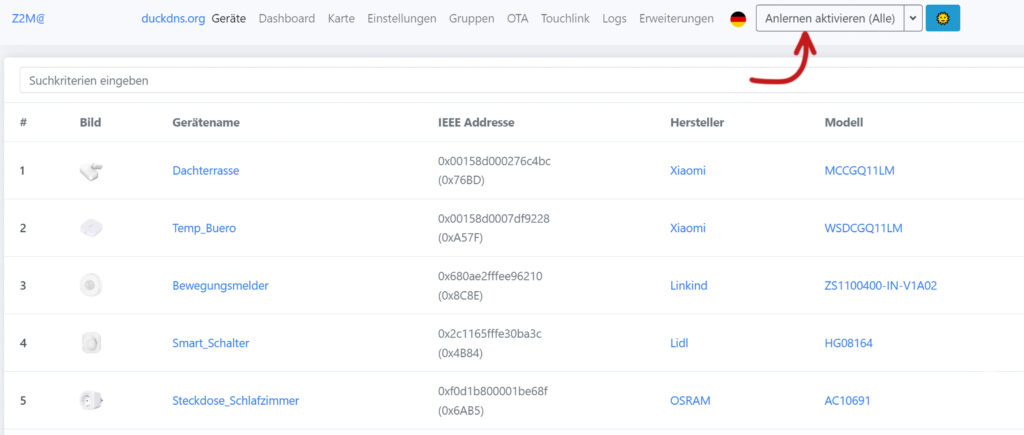
Wenn euer Sensor eingebunden ist, könnt ihr den Status (geschlossen oder offen), die Betriebstemperatur sowie die Spannung abfragen und diese für eure Automatisierungen und Anzeigen verwendet.

Sehr praktisch ist natürlich eine Alarmfunktion, die euch benachrichtigt, wenn die Tür oder das Fenster geöffnet wird, obwohl niemand Zuhause ist… 😉
Fazit
Super Sensor, von denen ich mehrere im ganzen Haus verbaut habe und die bis heute noch tadellos funktionieren. Ich liebe diesen Sensor, da er schön klein, unauffällig und günstig ist. Der neue Sensor von Aqara (Aqara Tür- und Fenstersensor P2, Matter Over Thread) ist größer und deutlich teurer (kann dafür aber Matter – Link). Würdet ihr jetzt auf den neuen Sensor und Standard umsteigen oder kauft ihr auch lieber noch die alte Variante?
Quellen:
[1]: https://www.aqara.com/us/door_and_window_sensor.html
[2]: https://smarterhome.sk/en/blog/aqara-window-and-door-sensor-quick-start-guide_145.html

Hallo Johannes,
toller Beitrag, vielen Dank!
Zu den Thermostaten habe ich eine Frage: Kann die Kindersicherung auch über Home Assistant dauerhaft eingeschaltet werden? Ich möchte die Thermostate für eine Ferienwohnung nutzen und dort die Einstellmöglichkeit der Temperatur am Thermostat blockieren. Die Temperatur soll also nur zentral durch Home Assistant gesteuert werden.
Hallo Michael,
vielen herzlichen Dank. 🙂
Ja, man kann den Thermostat zwar über HA verriegeln, jedoch kann man ihn direkt vor Ort wieder entriegeln (durch langes Drücken entsperrt man die Kindersicherung wieder). Jedoch könntest du dir in HA ja auch eine Automatisierung erstellen, die bei händischer Temperatur Einstellung den Wert mit deinen Wunschwerten wieder überschreibt.
Beste Grüße
Johannes
Das wichtigste hast Du leider weggelassen. Wie schafft man es, dass im Home Assitant der Sensor als Fenster und nicht als Tür Sensor angezeigt wird? Grundsätzlich wird dieser nämlich als Tür angezeigt. Klickt man später auf die Entität, kann man zwar aus einer Reihe an Optionen wählen (unter anderem auch Fenster) aber HA interessiert es am Ende nicht und es bleibt weiterhin Tür stehen…
Hi Enni,
Ich nutze es aktuell auch nur für Türen, deswegen bin ich über dein Problem noch gar nicht gestoßen.
Du kannst es doch einfach umbenennen und ein anderes Symbol auswählen oder wo taucht dann bei dir dann noch die Tür statt dem Fenster auf?
Viele Grüße
Johannes
Vielen Dank für den Beitrag! Hast du zufällig schon Erfahrungen und/oder eine Meinung zu dem neuen Sensor von SONOFF mit diesem Manipulationssensor? Ich hatte hier dazu neulich was gelesen, aber finde kaum andere Meinungen: https://smarterkram.de/5903/
Hi Bernd,
Also ich kenne nur die SONOFF smarte Mini Lichtschalter und die sind super. Dominik hat aber einen SONOFF Sensor schon seit zwei Jahren im Einsatz und musste bis jetzt nur die Batterie wechseln. Ansonsten war er sehr zuverlässig im Einsatz. Sehr ähnlich zu den Xiaomi. Die Aqara P2 sollen auch super sein und Matter fähig. Damit ist man etwas zukunftssicherer. Mittlerweile auch nicht mehr so teuer wie früher.
Viele Grüße
Johannes